Excel е мощен инструмент, който се използва в много области. За да използваш пълния му потенциал, трябва да разбереш основните концепции, включително определение на клетките. В това ръководство ще научиш какво представляват различните клетки в Excel и как да се ориентираш ефективно в един лист. Ще бъдеш заведен стъпка по стъпка през основите на определянето на клетки.
Най-важни находи
- Клетките се идентифицират чрез буквата на колоната и номера на реда.
- Навигацията в Excel се извършва чрез стрелките или като кликвате с мишката.
- Можеш да променяш стойностите на клетките, като навигираш директно в клетката и въвеждаш нова стойност.
- Excel ти позволява да задаваш имена на клетки или области от клетки по-късно.
Ръководство стъпка по стъпка за определяне на клетки в Excel
Преди да започнеш да работиш с Excel, е важно да знаеш, че всяка клетка в листа има уникален адрес. Този адрес се състои от буква и число. Буквата представлява колоната, а числото указва реда. Например A3 е клетката в колона A и ред 3.
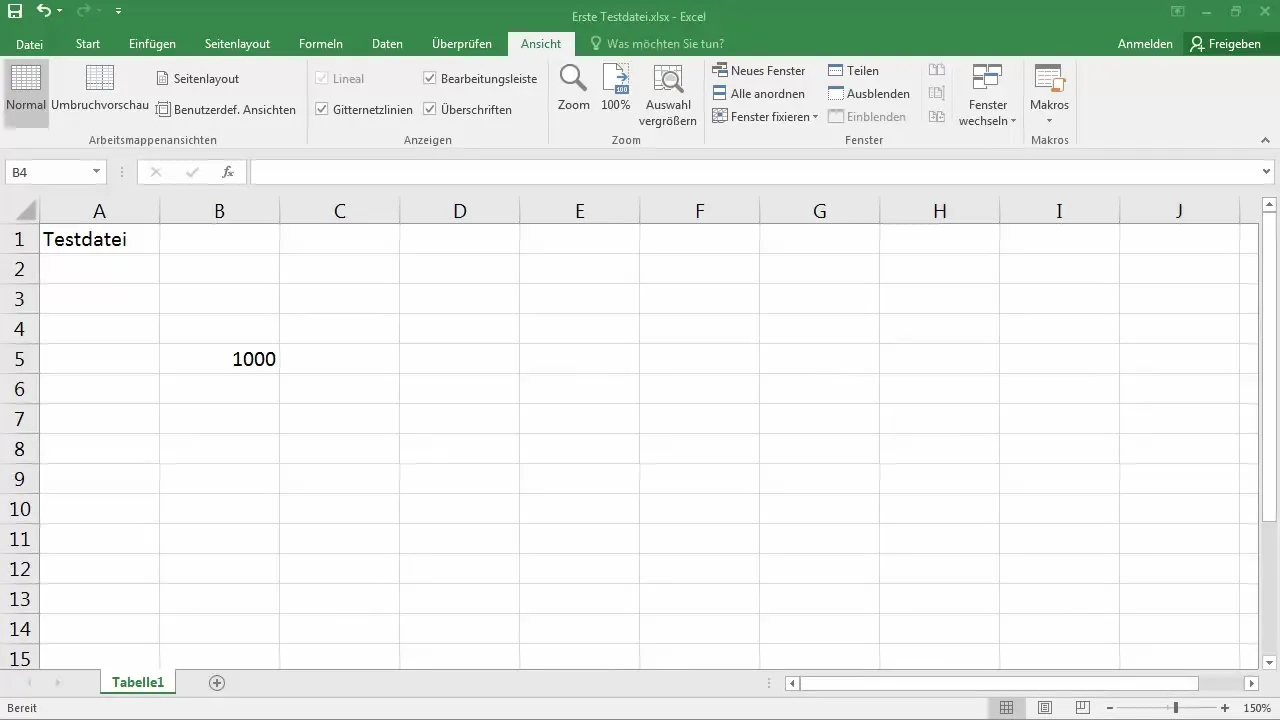
Когато отвориш Excel, ще откриеш веднага колоните A, B, C, D и така нататък. Можеш да се движиш из листа чрез стрелките или като кликнеш с мишката. Броят на редовете е огромен, така че можеш да скролваш надолу в хилядите. Като се движиш надясно, ще забележиш, че имената на колоните продължават със Z и след това продължават с AA, AB, AC и така нататък.
За да провериш адреса на определена клетка, просто кликни върху нея и виж какво се показва в лентата за редактиране или в самата клетка. Нека например вземем клетка B5, когато я достигнеш, B5 ще се покаже отгоре в адресния ред.
Сега ще ти покажа как можеш да се движиш през листа. Можеш просто да кликнеш върху клетка с мишката или да използваш стрелките, за да навигираш наляво, надясно, нагоре или надолу. Ако кликнеш върху D5 и след това се придвижиш надолу към D6, адресният ред ще се актуализира до D6.
Представи си, че шефът ти те моли да промениш стойност в клетка B27. Можеш да го направиш лесно, като се преместиш към колона B и след това преминеш към ред 27. Там въвеждаш желаната стойност и потвърждаваш въвеждането с бутона Enter.
Ако искаш да премахнеш стойност от клетка, просто кликни върху съществуващата стойност и я изтрий. В следващия урок ще разгледаме заедно как да въвеждаме и управляваме стойности в клетки. Следващата ти стъпка ще бъде да изследваш функциите на Excel, за да направиш данните си в таблицата по-ефективни.
Резюме
В това упътване научи как да определиш клетки в Excel. Сега знаеш как да идентифицираш клетки, да се движиш из лист и да въвеждаш стойности в клетки. Правилното използване на тези функции ще ти помогне в бъдеще да разшириш познанията си по Excel и да работиш по-ефективно.
Често задавани въпроси
Как да определя адреса на клетка?Просто кликни върху клетката, и адресът ще се покаже в лентата за редактиране.
Как да навигирам бързо в Excel?Можеш да използваш стрелките или просто да кликнеш с мишката върху желаната клетка.
Какво да направя, ако искам да променя стойност в клетка?Просто се премести към съответната клетка, въведи новата стойност и потвърди с Enter.
Как да изтрия стойност от клетка?Кликни върху клетката с желаната стойност и просто я изтрий.


